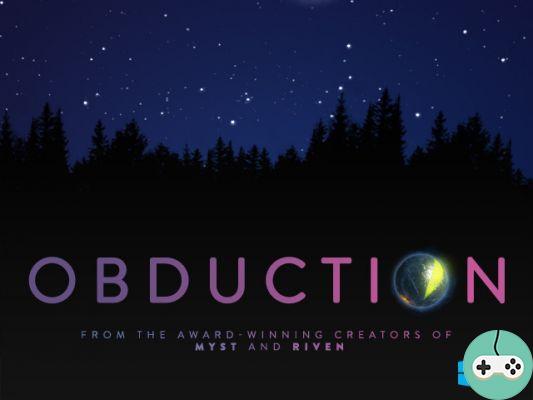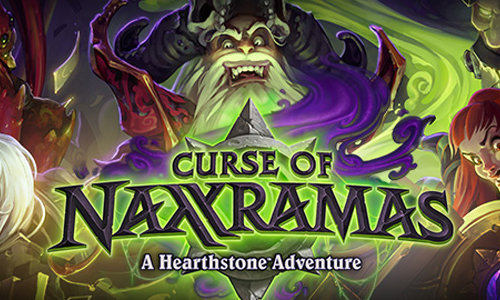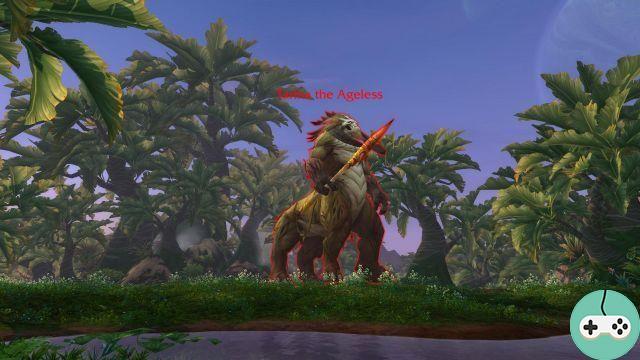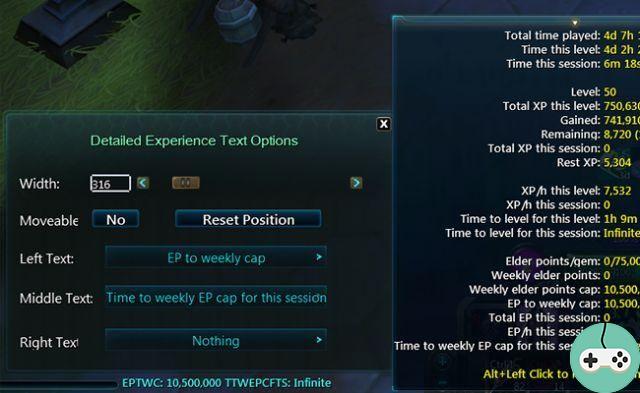
Oggi impareremo come installare un componente aggiuntivo su WildStar! Non è scienza missilistica, non ci sono insidie e ti mostrerò come farlo in ogni modo possibile:
- Concentrati sui componenti aggiuntivi
- Installa automaticamente un componente aggiuntivo
- Installa manualmente un componente aggiuntivo
- Video dimostrativo
- Esempi
Concentrati sui componenti aggiuntivi
Prima di tutto, ti spiego solo cos'è un componente aggiuntivo, se non ne hai mai sentito parlare. Un componente aggiuntivo è semplicemente una piccola funzionalità aggiunta al gioco che ti consentirà di modificare o aggiungere determinate funzionalità.
In breve, hai componenti aggiuntivi che ti semplificheranno la vita aggiungendo funzionalità per cose che possono richiedere molto tempo (come raccogliere automaticamente tutti i tuoi messaggi invece di uno per uno), ce ne sono altri ad esempio che consentono di cambiare il interfaccia, quindi tutto ciò che è barre delle azioni.
Non ce ne sono ancora molti per WildStar poiché il gioco è solo in beta, ma posso assicurarti che quando il gioco verrà rilasciato ce ne saranno migliaia, se non miliardi!
Installa automaticamente un componente aggiuntivo
La maggior parte dei componenti aggiuntivi può essere trovata sul sito di Curse, noto anche per i componenti aggiuntivi di World of Warcraft. Il sito offre in particolare un client molto pratico che ti permetterà di installare automaticamente i tuoi componenti aggiuntivi. Il client viene scaricato qui.
Una volta installato il client, se hai installato WildStar, lo rileverà automaticamente e devi solo andare alla scheda "Ottieni altri componenti aggiuntivi" per avere accesso all'elenco completo dei componenti aggiuntivi e scegliere quello che vuoi. bisogno. Una volta installati, saranno quindi disponibili direttamente nel gioco.
Ti consiglio di leggere la descrizione dei componenti aggiuntivi per verificare se è necessario fare qualcosa per configurarli, tramite un comando in-game o altro.

Installa manualmente un componente aggiuntivo
Questo metodo è un po 'più complicato, motivo per cui ti invito a fare invece il precedente. Ecco ! Fine di questa spiegazione!
No, e più seriamente, potresti avere elenchi di componenti aggiuntivi su vari siti affidabili, come l'elenco dei componenti aggiuntivi su Curse qui. In queste pagine puoi scegliere l'add-on che ti interessa e, andando nella sua scheda dettagliata, puoi scaricare i file. Non scaricare o installare mai file da una fonte non riconosciuta! Una volta completato il download, se la sorgente è compressa, dovrà essere estratta e i file ottenuti dovranno essere spostati in questa cartella:
C: UsersYour_UserAppDataRoamingNCSOFTWildStaraddons
Ed è finita, è installato!
Specifico che il file "AppData" è un file nascosto, quindi se non lo vedi, dovrai visualizzarli:
- Su Windows 8: in alto, scheda "Display", seleziona "Elementi nascosti".
- Su Windows 7 e versioni precedenti: vicino alle frecce precedente / successiva, dovresti avere accesso a un menu, dovrai andare a visualizzare le proprietà e cercare i file nascosti.
Video dimostrativo
Esempi
Non ci sono ancora molti componenti aggiuntivi, ma eccone alcuni che potrebbero essere utili:
- WhisperSound
Componente aggiuntivo che ti consentirà di ricevere un piccolo suono (che puoi scegliere da un elenco di suoni) quando ricevi un messaggio privato nel gioco.

- ProtoMail
Ti consente di raccogliere tutti (o quelli selezionati) e la valuta dalla tua casella di posta.

- PotatoUI
Primo vero add-on per la personalizzazione dell'interfaccia, che ti permetterà di modificare vari elementi dell'interfaccia.

Questi sono esempi, ce ne saranno a dozzine dopo l'uscita del gioco, non mancheremo di farvi scoprire gli add-on che riteniamo fondamentali!